您的 iPad 未连接到 Wi-Fi 吗?造成这种情况的原因有很多,例如有问题的 Wi-Fi 模块、不正确的网络设置以及路由器端问题。好消息是,大多数时候您都可以轻松解决问题。
因此,按照下面的指示列表进行操作,您应该能够让您的 iPad 再次像往常一样连接到 Wi-Fi。
相关: 查看如果您的iPad 连接到 Wi-Fi 但无法连接互联网 ,您必须做什么。
1。禁用和启用 Wi-Fi
关闭并重新激活 iPad 上的 Wi-Fi 模块是消除阻止其正常运行的临时故障的最快方法。
1.打开 iPad 上的设置 应用。
2.点按 标有Wi-Fi 的选项。
3.关闭Wi-Fi 旁边的开关。
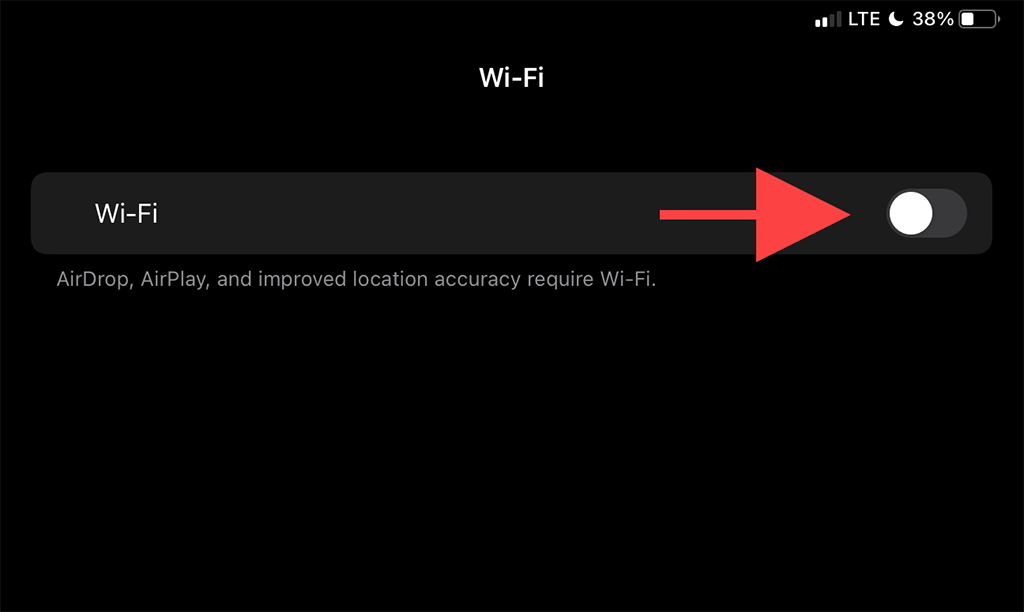
4.等待至少 10 秒钟。
5.打开Wi-Fi 开关,然后在我的网络 或网络 部分下选择您要连接的热点。
2。打开/关闭飞行模式
打开然后关闭 飞行模式 有助于重新启动所有与网络相关的无线电,也是解决 iPad 无法连接到 Wi-Fi 错误的另一种快速方法。
1.从屏幕右上角向下滑动,调出 iPad 的控制中心 。
2.轻按飞行模式 图标可停用 Wi-Fi、蜂窝网络和蓝牙。
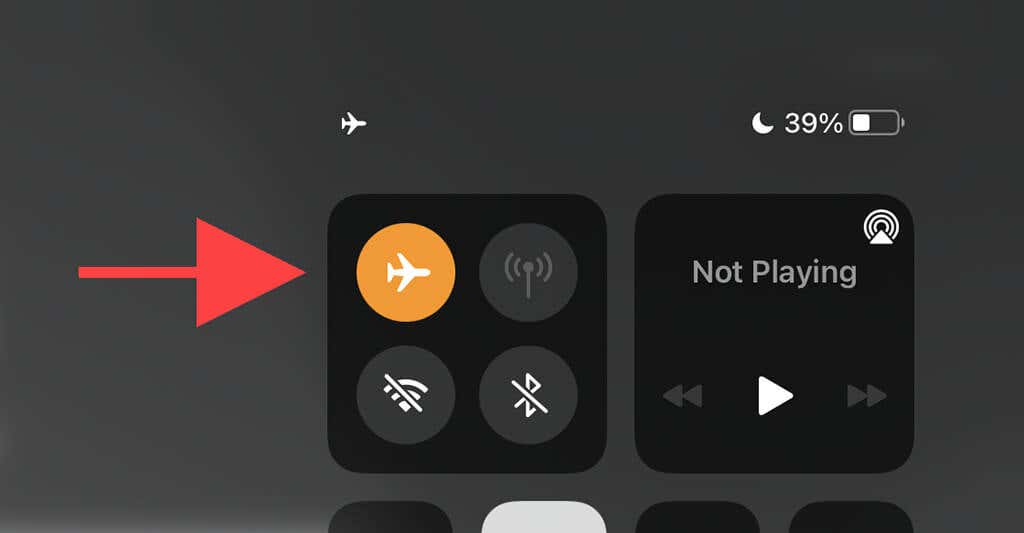
3.等待最多 10 秒,然后再次点击飞行模式 图标。
3。忘记并重新连接到网络
如果您的 iPad 停止连接到之前保存的 Wi-Fi 热点,删除并重新连接到网络可能会有所帮助。
1.打开 iPad 的设置 应用,然后点击Wi-Fi 。
2.在我的网络 部分下找到网络,然后点击旁边的信息 图标。
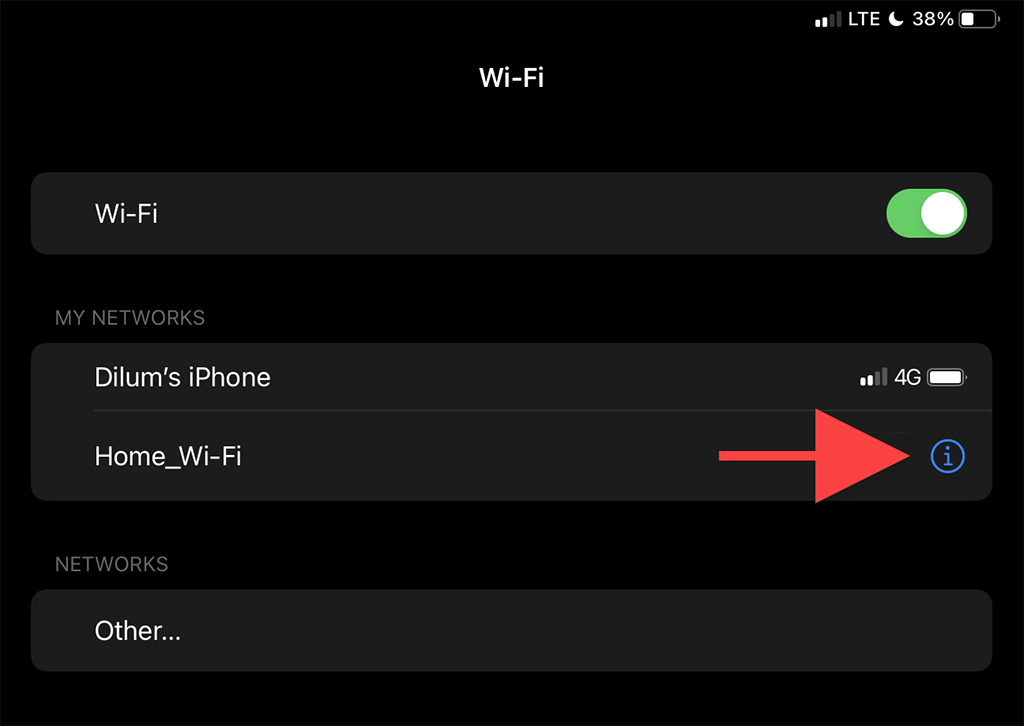
3.点按忘记此网络 。
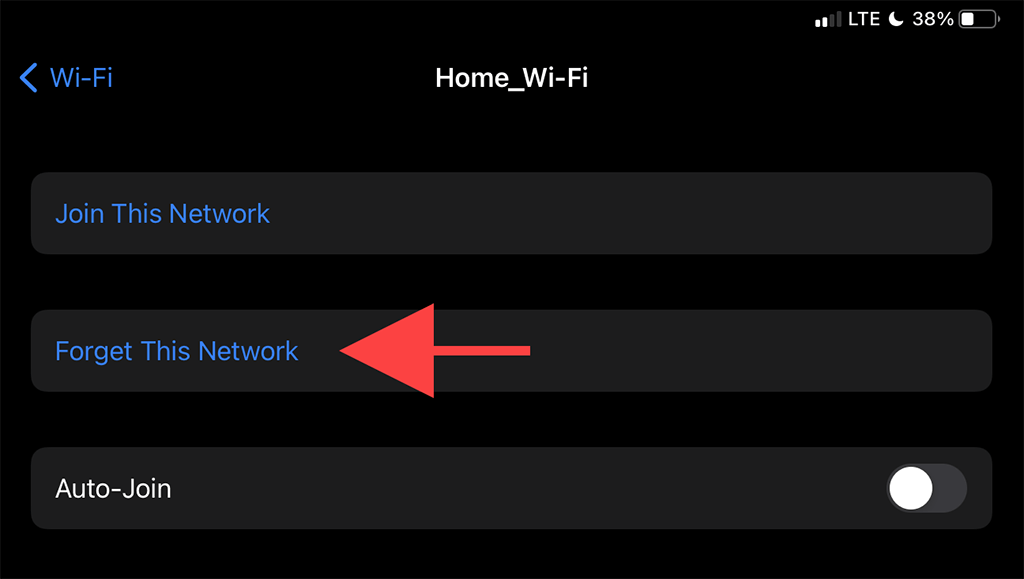
4.在网络 部分下选择 Wi-Fi 网络。
5.输入网络密码并点击加入 。
4。重新启动iPad
.从关闭状态重新启动 iPad 也可以解决 Wi-Fi 连接问题。如果您还没有这样做,请立即尝试这样做。
1.打开 iPad 的设置 应用程序,然后转到常规 >关机 。
2.滑动电源 图标并等待iPad完全关闭。
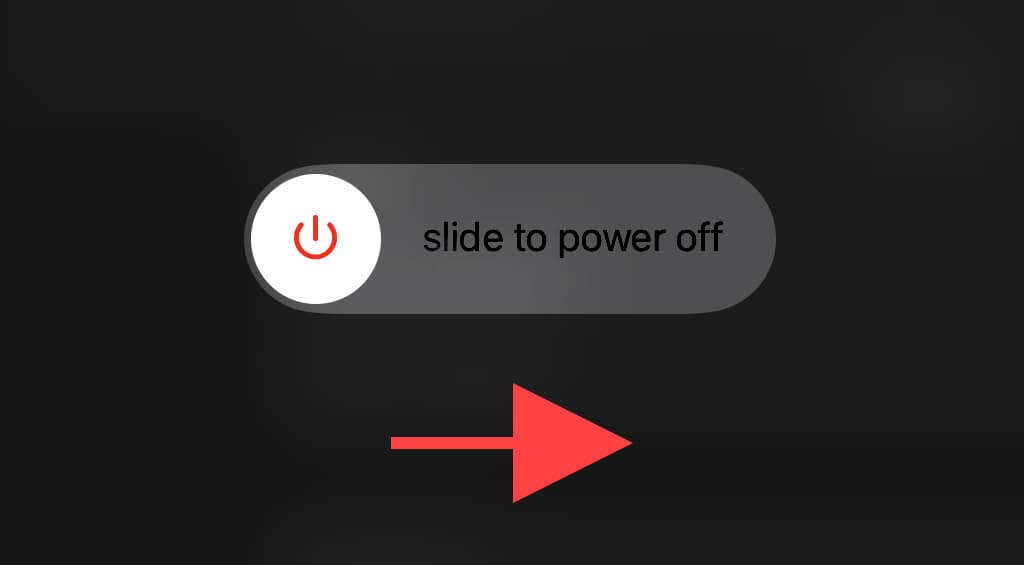
3.按住顶部 按钮重新启动设备。
5。靠近路由器
这是显而易见的,但靠近路由器是另一个修复方法,可以促使您的 iPad 重新建立 Wi-Fi 连接。如果可能,请尝试将 iPadOS 设备放在路由器旁边,然后检查是否会产生影响。

如果这样做成功了,您可能需要设置备用路由器作为 Wi-Fi 扩展器 来缓解未来的问题。
6。重新启动路由器
如果问题仅限于特定 Wi-Fi 网络,重新启动路由器(前提是您可以访问它)也可以帮助修复您的 iPad 无法连接到 Wi-Fi 的问题。
为此,只需关闭路由器的电源开关并等待 30 秒即可。然后,再次将其重新打开。

7。更新 iPadOS
iPad 系统软件 iPadOS 的错误版本也可能导致与 Wi-Fi 相关的问题。解决这个问题的唯一方法就是更新它。您可以通过前往设置 >常规 >系统软件 来完成此操作。
如果您没有任何其他可以连接的 Wi-Fi 热点(或者根本无法连接到任何网络),则必须使用具有有效互联网连接的 Mac 或 PC。
1.在 Mac 上打开 Finder 应用。如果您使用 PC,则必须打开 iTunes。
注意: 您可以通过微软商店 或苹果网站 在PC上安装iTunes。
2.通过 USB 将 iPad 连接到计算机。如果这是第一次,请解锁您的 iPadOS 设备并点按信任 。
3.在 Finder 或 iTunes 中选择您的 iPad。
4.选择检查更新 按钮。
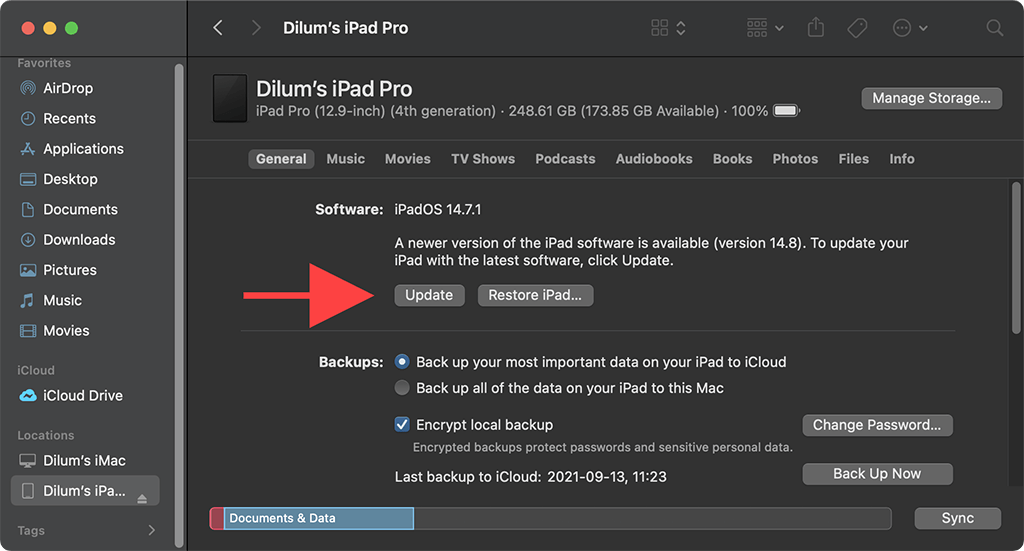
5.选择更新 以应用任何待处理的更新。
8。更改路由器上的安全模式
.路由器上的安全模式 还可能会影响 iPad 连接到网络的能力。
如果您可以使用桌面浏览器,请尝试通过 6 切换到不同的加密级别(例如从 WPA2 到 WPA ,反之亦然)并检查是否有帮助。
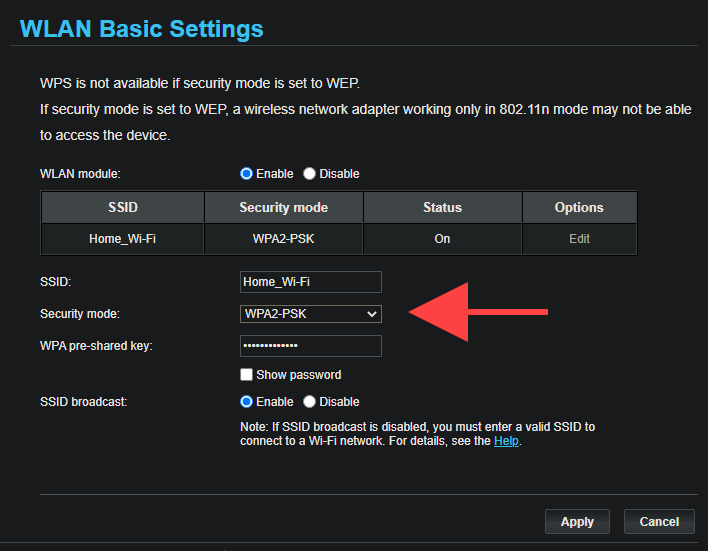
9。重置网络设置
如果您仍然遇到一个或多个 Wi-Fi 热点的连接问题,我们建议您重置 iPad 的网络设置。这通常可以解决严重的网络连接问题,但重置过程也会删除所有保存的 Wi-Fi 热点。
1.打开设置 应用程序并转到常规 >重置 。
2.点击重置网络设置 。
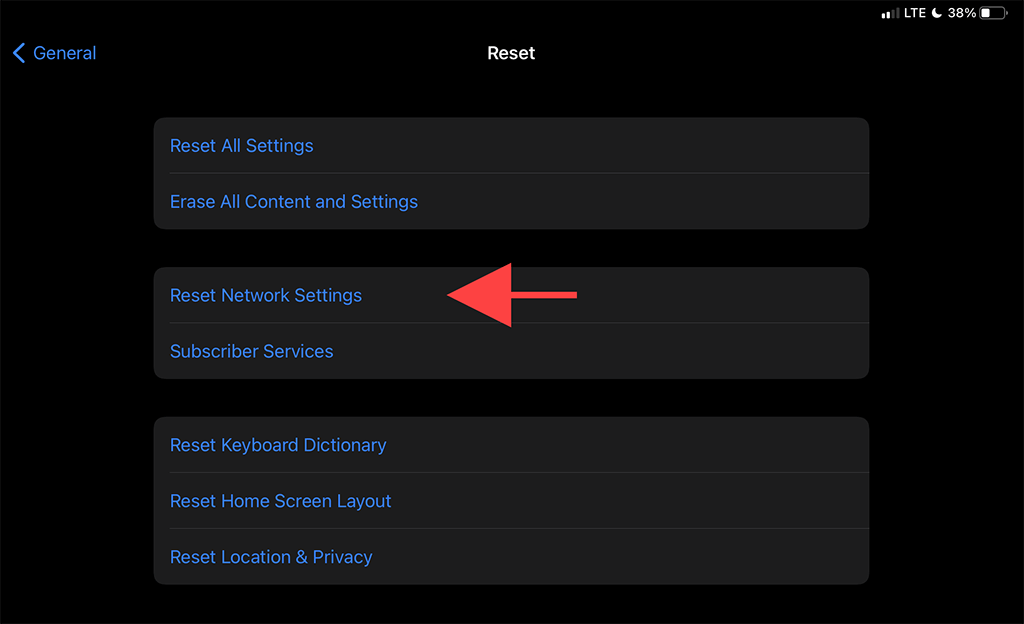
3.输入设备密码并点击重置 进行确认。
当您的 iPad 将网络设置恢复为默认值后,请转到设置 >Wi-Fi ,尝试重新连接到 Wi-Fi。
10。重置路由器
如果重置 iPad 的网络设置没有帮助,您必须将路由器重置为默认设置。有两种方法可以做到这一点。
第一种方法是按下路由器上的物理重置 开关。第二种方法是通过路由器的控制面板恢复默认设置。检查我们的具体路由器重置指南 。

11。重置所有设置
最终修复涉及重置 iPad 上的所有设置。这不仅会将任何复杂的网络配置恢复为其默认值,而且该过程还会恢复 iPadOS 中无数其他设置的有害更改。
1.打开 iPhone 的设置 应用程序,然后点击常规 >重置 。
2.点按重置所有设置 。
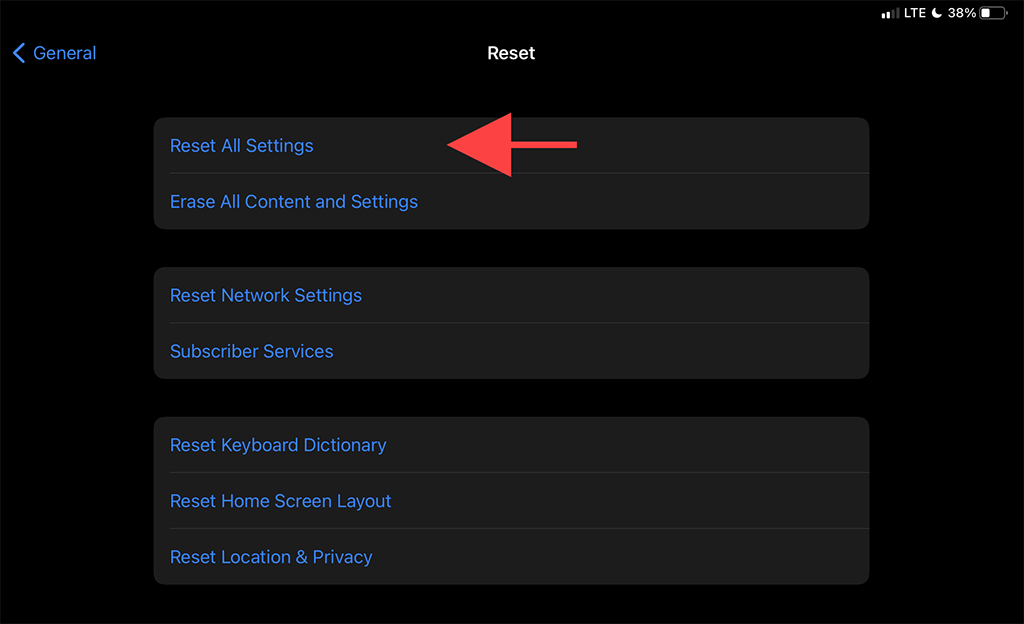
3.输入设备密码和检测时间 密码。然后,点击重置 进行确认。
完成设置重置后,您的 iPad 将自动重新启动。完成此操作后,转到设置 Wi-Fi 并检查是否可以再次将设备连接到 Wi-Fi 网络。.
将其交给 Apple
如果上述修复均无效,并且您仍然无法将 iPad 连接到任何 Wi-Fi 网络,则您的 iPad 上的 Wi-Fi 模块可能有缺陷。您可以尝试 将 iPad 恢复出厂设置 或 在DFU模式下重新安装固件 ,但如果设备始终无法连接到 Wi-Fi,最终可能会导致您的设备无法使用。
接下来您最好的选择是将其送到最近的 苹果商店 或 Apple 授权服务提供商 进行维修或更换。